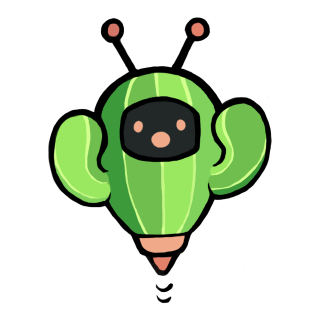
🌎
- Over
- Installeren
- Bouwen From Source
- UI Module Overview
- Troubleshooting
- Cactbot Customization
- Supported Languages
- About
- Video voorbeelden
- Installeren
- Onafhankelijkheden
- Installeer FFXIV ACT Plugin
- Installeer ngld OverlayPlugin
- Cactbot
- Overlaymodules toevoegen
- Bouwen vanaf bron
- Veranderlijkheden: Script Methode
- Verander afhankelijkheden: Handmatige methode
- Stappen om plugin te bouwen
- npm en webpack
- UI module overzicht
- raidboss module
- raidboss emulator
- oopsyraidsy module
- banen-module
- eureka-module
- radar module
- fisher module
- dps meters
- pull counter module
- test module
- Troubleshooting
- Cactbot aanpassen
- Ondersteunde talen
- Licenties, handelsmerken, Copyright
About
cactbot is een ACT overlay die raiding tools biedt voor Final Fantasy XIV. Dit project is een overlay-plugin voorngld’s OverlayPlugin, die zelf een plugin is voorAdvanced Combat Tracker.
cactbot biedt deze modules:
- raidboss: ingebouwde tijdlijnen en triggers:


- oopsyraidsy: error and death reporting

- jobs: gecomprimeerde meters met buff en proc tracking

- eureka: Eureka NM tracking map

- visser: Fishing cast time tracking

- radar: hunt mob directions, puller notifications

- dps: extra functies voor dps-meters

Video voorbeelden
- O4S raidboss + monk jobs
- O3S spellblade callouts
Installeren
Onafhankelijkheden
Installeer .NET Framework versie 4.6.1 of hoger.
U moet DirectX 11 ingeschakeld hebben voor Final Fantasy XIV.
Installeer de 64-bit versie van Advanced Combat Tracker, als u dat nog niet gedaan hebt.
Installeer FFXIV ACT Plugin
Als u ACT net geïnstalleerd hebt, krijgt u een opstart wizard te zien. Om anders naar de opstart wizard te gaan, klikt u op Options en dan op Show Startup Wizard.

In de opstartwizard selecteert u FFXIV Parsing Plugin en klikt u vervolgens op de knop Download/Enable Plugin.Hierdoor wordt %APPDATA%Advanced Combat Tracker\Plugins\FFXIV_ACT_Plugin.dll gedownload en geactiveerd in de lijst met plugins.

Verder moet u parsing vanaf het netwerk inschakelen en ervoor zorgen dat ACT niet is gefirewalled.Zorg ervoor dat bij de instellingen voor de FFXIV-plugin de knop “Include HP for Triggers” is aangevinkt. Deze staat onder Plugins ->FFXIV Settings -> Options.
Alternatieve FFXIV Plugin Gidsen:
- fflogs video gids
- TomRichter gids
Installeer ngld OverlayPlugin
Als u nu het Plugins tabblad selecteert en naar de Plugin Listing gaat, zou uw lijst met plugins er ongeveer zo uit moeten zien:

Klik op Get Plugins om het installatieprogramma van de ACT-plugin te openen.
Selecteer Overlay Plugin en klik vervolgens op Download and Enable.

Dit downloadt de ngld OverlayPlugin in%APPDATA%Advanced Combat Tracker\Plugins\OverlayPlugin en activeert OverlayPlugin.dll in de lijst met plugins.
Aantekening: u moet de ngld-versie vanOverlayPlugin gebruiken en niet de originele RainbowMage-versie of de vork van hibiyasleep.
Cactbot
Opnieuw, ga naar de Plugins tab en ga naar de Plugin Listing,en selecteer dan Get Plugins.
Selecteer Cactbot en klik dan op Download and Enable.

Dit zal de cactbot downloaden in%APPDATA%Advanced Combat Tracker\Plugins\cactbot-version\cactbot en CactbotOverlay.dll activeren in de lijst van plugins.
Opmerking: Door een verschil in hoe ACT archieven verwacht en hoe cactbot zijn zip-bestanden genereert, zal er een cactbot-0.15.2 map zijn die overeenkomt met de oorspronkelijke versie die u van cactbot hebt gedownload. Deze mapnaam doet er niet toe en is cosmetisch.
Controleer of uw plugins in de juiste volgorde staan. De volgorde moet zijn: FFXIV Plugin eerst, dan OverlayPlugin, dan cactbot.Als u de bovenstaande instructies heeft opgevolgd, zou het er als volgt uit moeten zien:

Tot slot, herstart ACT.
Overlaymodules toevoegen
Hier volgt een voorbeeld van hoe u de raidboss overlaymodule instelt.Het instellen van andere cactbot overlays werkt identiek.
- Open ACT.
- Zorg ervoor dat u ACT opnieuw hebt opgestart na het toevoegen van de cactbot plugin.
- Navigeer naar de
Pluginstab van ACT en dan deOverlayPlugin.dlltab erbinnen. -
Klik op de knop “Nieuw” en kies vervolgens
Cactbot Raidbossin de lijst met voorinstellingen.
-
Op dit punt zou u een test-uI op het scherm moeten zien verschijnen.Cactbot biedt een standaard test UI, een grote rode rand en een blauwe achtergrond om te helpen bij het wijzigen van de grootte en het plaatsen van overlays op het scherm. Deze verdwijnen allemaal wanneer de overlay is vergrendeld in het configuratiescherm voor de overlay. U moet uw overlay altijd vergrendelen wanneer u klaar bent met het wijzigen van de grootte en het plaatsen ervan.

- Typ een willekeurige naam in als de naam van deze overlay, bijv.
raidbossy. -
Klik op de
OKknop om deze als Overlay toe te voegen.Deze verschijnt nu in de lijst met overlays in hetPlugins->OverlayPlugin.dlltabblad. -
Sleep en resize de overlay naar de plaats waar u hem wilt hebben.
-
In het
Generaltabblad van deRaidbossoverlay, klik op deLock OverlayenEnable Clickthroughcheckboxes.De testbalken, debug tekst, gestippelde rode rand, en gearceerde blauwe achtergrond zullen verdwijnen zodra de overlay is vergrendeld.
-
Als je de raidboss plugin wilt testen, teleporteer je naar Summerford Farms en doe je een
/countdown 5. - Het toevoegen van andere cactbot overlays is een vergelijkbaar proces.Volg hetzelfde proces maar selecteer een andere cactbot preset.
Bouwen vanaf bron
Volg eerst alle bovenstaande stappen voor het installeren van cactbot.Om afhankelijkheden te installeren zijn er 2 methodes: per script en handmatig
Veranderlijkheden: Script Methode
-
curlMOET geïnstalleerd zijn (dit wordt gebruikt om afhankelijkheden te downloaden) - Uitvoeren van het
./util/fetch_deps.pyscript - Volgende stappen om te bouwen
Verander afhankelijkheden: Handmatige methode
- Download het nieuwste Zip-bestand van https://github.com/EQAditu/AdvancedCombatTracker/releases/
- Uitpakken
Advanced Combat Tracker.exenaarcactbot/plugin/ThirdParty/ACT/ - Download het nieuwste SDK Zip-bestand van https://github.com/ravahn/FFXIV_ACT_Plugin/ (zorg ervoor dat het bestand SDK in de naam zegt)
- Uitpakken
SDK folderenFFXIV_ACT_Plugin.dllnaarcactbot/plugin/ThirdParty/FFXIV_ACT/. - Download het laatste Zip bestand van https://github.com/ngld/OverlayPlugin/releases/
- Uitpakken
libs folderevenals deOverlayPlugin.dllnaarcactbot/plugin/ThirdParty/OverlayPlugin/ - Volgende stappen om te bouwen
De map zou er ongeveer zo uit moeten zien (houd in gedachten dat bestanden kunnen veranderen met updates in de toekomst):
ThirdParty|- ACT| |- Advanced Combat Tracker.exe|- FFXIV_ACT| |- SDK| | |- FFXIV_ACT_Plugin.Common.dll| | |- FFXIV_ACT_Plugin.Config.dll| | |- FFXIV_ACT_Plugin.LogFile.dll| | |- FFXIV_ACT_Plugin.Memory.dll| | |- FFXIV_ACT_Plugin.Network.dll| | |- FFXIV_ACT_Plugin.Overlay.dll| | |- FFXIV_ACT_Plugin.Parse.dll| | |- FFXIV_ACT_Plugin.Resource.dll| |- FFXIV_ACT_Plugin.dll|- OverlayPlugin |- libs | |- HtmlRenderer.dll | |- Markdig.Signed.dll | |- Newtonsoft.Json.dll | |- OverlayPlugin.Common.dll | |- OverlayPlugin.Core.dll | |- OverlayPlugin.Updater.dll | |- SharpCompress.dll | |- System.ValueTuple.dll | |- websocket-sharp.dll |- OverlayPlugin.dllStappen om plugin te bouwen
- Open de oplossing in Visual Studio (getest met Visual Studio 2017).
- Bouw voor “Release” en “x64”.
- De plugin wordt gebouwd als bin/x64/Release/CactbotOverlay.dll.
- Voeg de gebouwde plugin direct toe als een ACT-plugin. In het ACT -> Plugins -> Plugin Listing tabblad, klik op de
Browseknop en zoek de bin/x64/Release/CactbotOverlay.dll waar dit bestand is gebouwd. Klik dan opAdd/Enable Plugin.
npm en webpack
Als u geen cactbot ontwikkelaar bent en cactbot probeert aan te passen voor uw eigen persoonlijke triggers, zou u in plaats daarvan de aanpassingsdocumentatie moeten raadplegen in plaats van uw lokale cactbot bestanden aan te passen.
Om npm te installeren en Webpack te starten, volgt u deze stappen:
- Installeer nodejs en npm
- Run
npm installin de root van de cactbot directory. - Run
npm run buildofnpm start.
Zie de bijdragedocumentatie voor meer details over het gebruik van Webpack.
UI module overzicht
De ui/ directory bevat cactbot’s ui modules.Als u cactbot heeft geinstalleerd volgens de instructies hierboven, zal dit waarschijnlijk %APPDATA%Advanced Combat Tracker\Plugins\cactbot-version\cactbot\ui\ zijn.
Elke cactbot ui module moet worden toegevoegd als een aparte overlay.Zie de Toevoegen Overlay Modules sectie voor meer details over de setup.
raidboss module
Om deze module te gebruiken, richt cactbot op ui/raidboss/raidboss.html of gebruik de Cactbot Raidboss preset.
Deze module geeft een visuele tijdlijn van aankomende gebeurtenissen in een gevecht, evenals tekst en geluidwaarschuwingen om te helpen raid awareness te verhogen. Tekst en geluid alerts kunnen worden gebaseerd op de fighttimeline, of komen van log berichten die in het spel voorkomen, vergelijkbaar met ACT’s “Custom Triggers”. De module is ontworpen om er uit te zien en aan te voelen als de BigWigs Bossmods addon voor World of Warcraft.
Deze pagina geeft een lijst van de momenteel ondersteunde set van inhoud in cactbot.Ondersteuning wordt voortdurend toegevoegd (patches welkom!), maar veel oude inhoud wordt mogelijk nog niet ondersteund.
Vechttijdlijnen worden geleverd in bestanden die zijn ontworpen voor de ACT Timelineplugin, hier gedocumenteerd met enkele uitbreidingen.
Er zijn drie niveaus van tekstwaarschuwingen, in volgorde van escalerend belang: info, alert, en alarm.Tekst berichten zullen in een van deze zijn, en meer belangrijke niveaus zijn groter en meer in het oog springende kleuren. Tekst-naar-spraak kan worden geconfigureerd als u dat prefereert boven tekst op het scherm.
Tijdlijn bestanden en triggers voor tekst en geluid waarschuwingen zijn te vinden in ui/raidboss/data, tijdlijn bestanden met .txt extensie en trigger bestanden met .js extensie.
In deze screenshot, de raidboss module is gemarkeerd, met de tijdlijn omcirkeld in rood, en de tekst waarschuwingen omcirkeld in geel, met een alert-niveau tekstbericht zichtbaar.

raidboss emulator
Als u triggers of tijdlijnen aan het schrijven bent en deze wilt testen, kunt u de raidboss emulator gebruiken:ui/raidboss/raidemulator.html.
Dit kan momenteel alleen in een browser worden geladen en niet als een overlay.Dit werkt in de huidige versie van Chrome,en zou ook in andere browsers moeten werken maar dit is minder getest.
Instructies:
- Start ACT.
- Zorg ervoor dat de WS Server is gestart via Plugins -> OverlayPlugin WSServer -> Stream/Local Overlay.
- Selecteer
Cactbot Raidboss (Combined Alerts and Timelines)in de URL Generator lijst. - Bewerk de url om
raidemulator.htmlte zeggen in plaats vanraidboss.html. - Kopieer en plak deze bewerkte url in Chrome.
- Sleep een netwerk log op de pagina.
- Selecteer de zone en de ontmoeting, en klik dan op
Load Encounter.
Als de emulator niet werkt, controleer dan het console log in de inspector op fouten.Geen knoppen zullen werken totdat het is verbonden met ACT via websocket.

oopsyraidsy module
Om deze module te gebruiken, richt cactbot op ui/oopsyraidsy/oopsyraidsy.html of gebruik de Cactbot OopsyRaidsy preset.
Deze module zorgt voor het bijhouden van fouten en het rapporteren van sterfgevallen. Oopsy raidsy is bedoeld om de tijd te verminderen die verspild wordt aan het begrijpen wat er fout ging tijdens gevechten en hoe mensen stierven. Tijdens het gevecht wordt slechts een beperkt aantal fouten getoond (om rommel te voorkomen), maar na afloop wordt een volledige scrolbare lijst getoond.
Als iemand sterft, wordt het laatste waar ze schade van hebben opgelopen in het logboek vermeld. Bijvoorbeeld, als het logboek vermeldt: “:schedel: Poutine: Iron Chariot (82173/23703)” betekent dit dat Poutine hoogstwaarschijnlijk is gestorven aan Iron Chariot, die 82173 schade heeft geleden en op dat moment 23703 gezondheid had. De gezondheidswaarde zelf is niet perfect en kan een ~seconde verouderd zijn als gevolg van een hot tick of meerdere gelijktijdige schadebronnen.
Wanneer fouten worden gemaakt die vermijdbaar zijn, logt oopsy waarschuwings (:warning:) en faal (:no_entry_sign:) berichten, waarin wordt uitgelegd wat er mis ging.
Fout triggers worden gespecificeerd voor individuele gevechten in de ui/oopsyraidsy/data map.

banen-module
Om deze module te gebruiken, richt je cactbot op ui/jobs/jobs.html of gebruik je de Cactbot Jobs preset.
Deze module bevat gezondheids- en mana-balken, evenals pictogrammen en timerbalken voor grote raidbuffs zoals The Balance en Trick Attack. Het beschikt ook over een voedsel buff waarschuwing te houden uw voedsel buff wanneer levelingor raiding, en een visuele pull countdown.
Het heeft meer uitgewerkt ondersteuning voor sommige banen, maar is sterk een werk in uitvoering voor anderen.
Ondersteunde Jobs (Klik om uit te breiden)|Job|Feature|:-:|:-:||
Paladin|Het toont huidige Eed bedrag, en verzoening stacks. Houdt ook Goring Blade DoT bij. ||
Scholar toont Aetherflow stacks, Fairy gauge hoeveelheid/ resterende tijd, DoTs resterende tijd, en toont Aetherflow&Lucid Dreaming cooldown.||
Dancer|Toont Combo Timer, Feather Gage, Esprit Gage, Standard Step Cooldown, Technical Step&Flourish Cooldown &Duur.||

eureka-module
Om deze module te gebruiken, richt je cactbot op ui/eureka/eureka.html of gebruik je de Cactbot Eureka preset.
Deze module zorgt voor het automatisch volgen van NM’s die zijn geknald of gedood. Het toont storm/nacht timers en elke lokale tracker link die is geplakt in de chat. Eventuele vlaggen in de chat worden ook tijdelijk opgenomen op de kaart.
Het leest momenteel niet de tracker informatie direct. Echter, als je klikt op de linker/rode “Kopieer gesneuvelde NMs” knop in de tracker om de lijst van de huidige dode NMs te kopiëren, kun je het in het spel plakken, bijv./echo ? NMs on cooldown: Serket (7m) > Julika (24m) > Poly (54m)
Als je de emoji niet ziet, controleer dan of je deze Windows update hebt geïnstalleerd.

radar module
Om deze module te gebruiken, wijs cactbot naar ui/radar/radar.html of gebruik de Cactbot Radar preset.
Deze module laat je weten of er Hunt Mobs in de buurt zijn (S-rank, A-rank, etc). Als er een verschijnt, geeft het je een pijl (gebaseerd op de richting van je character) en een afstand tot de mob.
Er zijn opties om te laten zien wie de mob heeft getrokken, en om de weergave van de radar te configureren.U kunt ook aangepaste opties instellen voor verschillende rangen (bijv. geluid maken voor S rang, maar stil zijn voor B rangen), of aangepaste triggers instellen voor elke mob naam die u wilt.
Zie de cactbot/user/radar-example.js voor meer opties.

fisher module
Om deze module te gebruiken, richt cactbot op ui/fisher/fisher.html of gebruik de voorinstelling Cactbot Fisher.
Wanneer je je lijn uitwerpt in een visgat, houdt deze module bij wanneer je een bepaalde vis binnenhengelt, zodat je weet wat je te wachten staat als je hem aan de haak slaat.

De uitwerptijden worden momenteel alleen bijgehouden terwijl je vist, dus er zijn geen gegevens tot je elke vis hebt gevangen. Groene balken zijn lichte sleepboten, gele zijn medium sleepboten en rode balken zijn legendarische/zware sleepboten.
Zie hier voor voorbeelden van de verschillende sleepboottypen.
Kijk hier voor veelvoorkomende tips voor het oplossen van problemen.
dps meters
cactbot kan gebruikt worden met elke dps meter overlay ontworpen voor OverlayPlugin’s miniparseaddon, met de optie om meer functies uit te bouwen via cactbot’s aanvullende JavascriptAPI’s. cactbot stopt ook automatisch gevechten op wipes, zodat je ACT’s vechttijd tot in het oneindige kunt configureren.
De xephero dps meter is gebaseerd op dezelfde dps meter gebouwd voor miniparse, met de extra mogelijkheid om per fase dps tracking te doen, weergegeven in extra kolommen. In de schermafbeelding hieronder zijn de fasen B1, B2, B3 genoemd. Deze worden automatisch gegenereerd uit dungeon-bazen, maar kunnen ook worden gebruikt om onderscheid te maken tussen verschillende fasen in raidgevechten.

De dps-meter voor rdmty is gebaseerd op dezelfde dps-meter voor miniparse, maar is bijgewerkt voor Stormblood-taken en opnieuw ingekleurd om overeen te komen met fflogs.

pull counter module
Deze kleine module geeft de huidige pull count voor raiding bosses weer op het scherm.Dit is vooral bedoeld voor mensen die veel streamen en videobeelden willen bekijken. Een getal op het scherm maakt het makkelijk om door de video te bladeren en bepaalde pulls te bekijken.
In de meeste gevallen kun je de telling voor de huidige baas/zone resetten door/echo pullcounter reset te typen. Je kunt de tellingen ook rechtstreeks in je%APPDATA%\Advanced Combat Tracker\Config\RainbowMage.OverlayPlugin.config.jsonbestand bewerken.

test module
Om deze module te gebruiken, richt cactbot op ui/test/test.html of gebruik de Cactbot Test voorinstelling.
Deze module is slechts een test van cactbot variabelen op het scherm en is niet bedoeld om te gebruiken tijdens het spelen. Het kan nuttig zijn om uit te proberen om er zeker van te zijn dat alles werkt zoals verwacht of om te gebruiken om overlay problemen te helpen debuggen.

Troubleshooting
Een algemene FAQ kan hier gevonden worden met oplossingen voor veel voorkomende Cactbot problemen.
Cactbot aanpassen
De meeste Cactbot-configuraties kunnen worden uitgevoerd via het configuratiescherm, binnen ACT.

Dit kan worden gevonden door te gaan naarPlugins -> OverlayPlugin.dll -> Cactbot Event Source, en dan te klikken op options there.
In het bijzonder, als u tekst naar spraak wilt gebruiken voor raidboss waarschuwingen, kunt u de “Default alert output” wijzigen in “TTS Only” of “Text and TTS”. U kunt dit ook wijzigen op een per trigger basis.
Of, als u om wat voor reden dan ook (???)) je de ready check geluidsalarm niet wilt, kun je dit uitschakelen via hetzelfde optie paneel.Ga naar Raidboss -> Algemene Triggers -> Algemeen -> Algemene Ready Check, en stel het in op Disabled in plaats van Defaults.
Deze opties worden opgeslagen in je%APPDATA%\Advanced Combat Tracker\Config\RainbowMage.OverlayPlugin.config.json bestand.Het is niet aan te raden dit bestand direct te bewerken, omdat het strict json moet zijn en ACT zou kunnen falen om te laden als het bestand onjuist is geschreven.
Het wordt aanbevolen dat u het grootste deel van uw configuratie via dit controle paneel doet in plaats van met gebruikers bestanden.Bestanden in cactbot/user/ zijn krachtiger en kunnen alles van het controle paneel overschrijven.Dit kan echter ook verwarrend zijn wanneer het controle paneel iets niet goed aanpast dat een cactbot/user/ bestand stilzwijgend overschrijft.
Zie deze documentatie voor meer details over de gebruiker javascript en css bestanden.
Ondersteunde talen
cactbot is getest en werkt met de huidige internationale (Engels, Duits, Frans, Japans) versie, de huidige Chinese versie, en de huidige Koreaanse versie.Sommige vertalingen zijn nog een werk in uitvoering.

